Planejar tarefas para a equipe
Esta ferramenta ajuda você a planejar projetos facilmente, fornecendo um cronograma visual da disponibilidade de sua equipe. Dessa forma, você pode ver facilmente quem está trabalhando em um projeto/tarefa.
O planejador é uma ferramenta paga, que você pode ativar atualizando seu espaço de trabalho para o plano PRO ou ENTERPRISE.
Permissões #
| Ação/função | Proprietário/administrador | Gerente de projeto | Gerente de equipe | Usuário comum |
| Agendar projeto/tarefa | ✔️ | ✔️para seu próprio projeto* | ✖️ | ✖️ |
| Criar tarefa | ✔️ | ✔️para seu próprio projeto* | ✔️somente para eles mesmos** | ✔️somente para eles mesmos** |
| Editar tarefa | ✔️ | ✔️para seu próprio projeto* | ✔️somente para eles mesmos** | ✔️somente para eles mesmos** |
*Se as permissões nas configurações do Workspace estiverem definidas como Administradores e gerentes de projeto
**Se as permissões nas configurações do espaço de trabalho estiverem definidas como Todos
Navegue pela capacidade da equipe com a visualização da equipe #
A visualização da equipe fornece uma visão geral rápida da capacidade da sua equipe, indicando quem está Disponível e quem está com ocupado. As visualizações de projeto e de equipe usam os mesmos dados de atribuição, permitindo planejar e organizar o trabalho com mais eficiência.
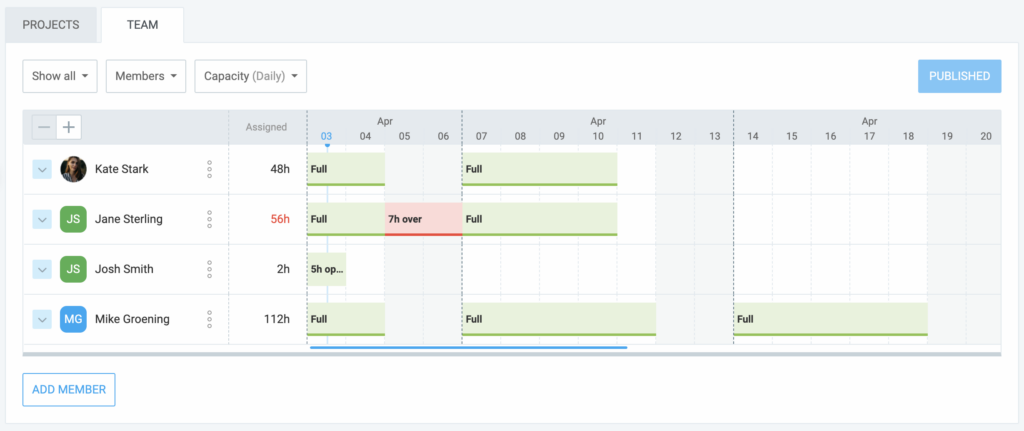
Se tiverem permissões para criar tarefas, usuários regulares e gerentes de equipe terão apenas uma visualização de Equipe na página Planejador.
Adicionar e gerenciar membros da equipe #
Para adicionar um novo membro da equipe:
- Abra a página Planejador
- Escolha a página da Equipe
- Clique em Adicionar integrante para apresentar um novo membro da equipe
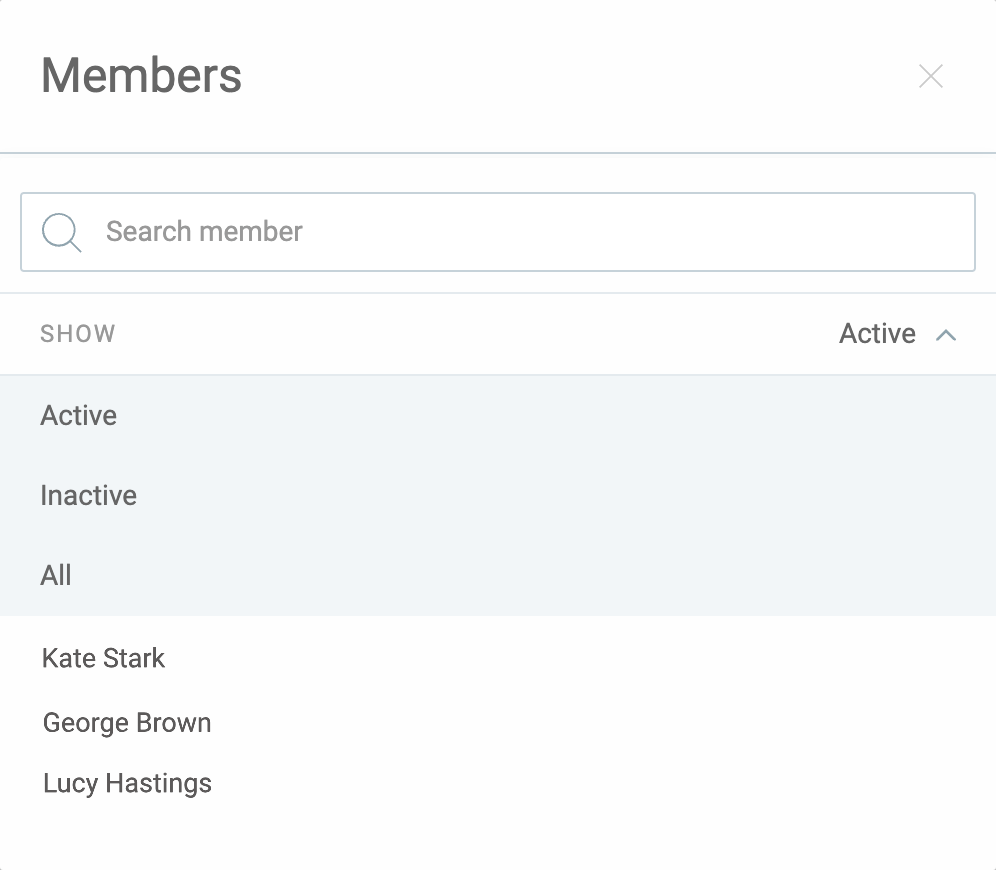
Esta ação carrega o usuário e exibe todas as suas atribuições, se disponíveis.
Atribua tarefas a usuários ativos, inativos e convidados.
Use o menu Equipe para filtrar atribuições com base em usuários e grupos.
Ocultar membros da equipe #
Como Proprietário/Administrador, você tem a opção de ocultar membros da equipe na guia Equipe na página Planejador.
Para ocultar um membro:
- Clique nos três pontos ao lado do nome da pessoa
- Escolha Ocultar no menu suspenso
- Nova janela é aberta com o modal de confirmação
- Clique em Ocultar para concluir a ação
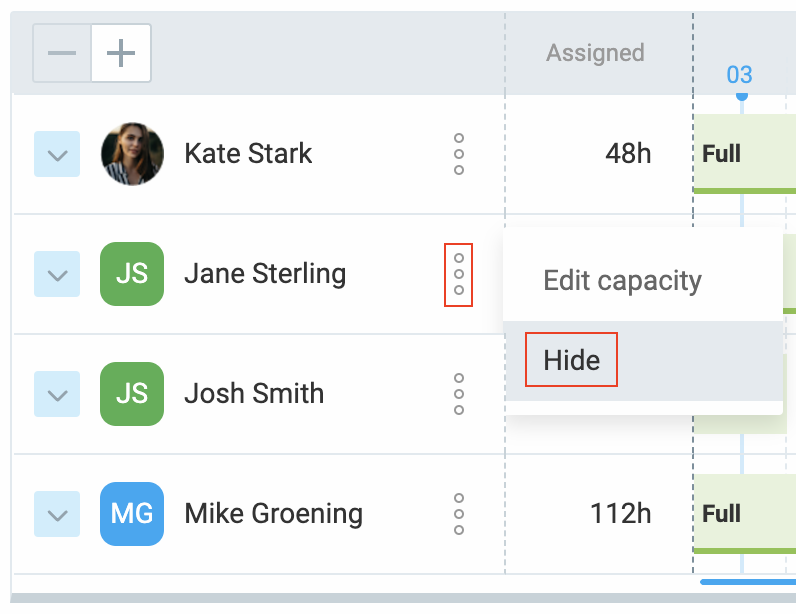
Esta ação oculta o usuário da linha do tempo, mas não exclui suas atribuições.
Rastreie atribuições e capacidade #
Acompanhe as atribuições agendadas e a capacidade da sua equipe na página Equipe.
A página Equipe fornece as seguintes informações:
- Total de horas atribuídas a cada membro no intervalo de tempo selecionado
- Veja detalhadamente a programação de cada membro da equipe
- Detecte períodos de folga na linha do tempo do usuário
- Identifique o excesso de capacidade se houver atribuições durante a folga
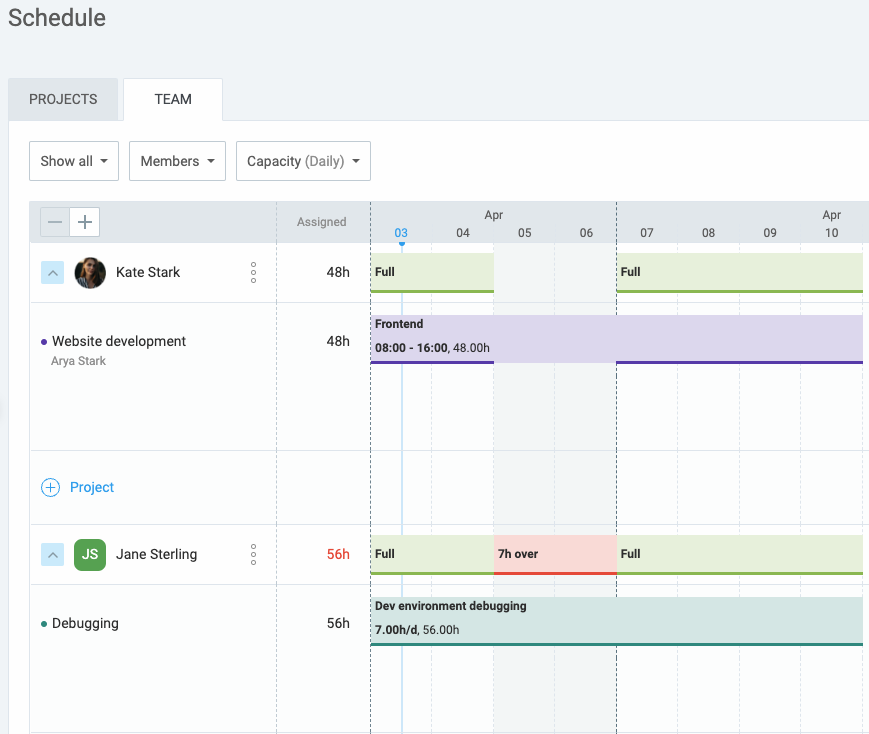
Editar capacidade do usuário #
Você pode editar a capacidade dos membros da sua equipe e torná-los mais disponíveis, se necessário.
Para fazer isso:
- Clique nos três pontos ao lado do nome da pessoa
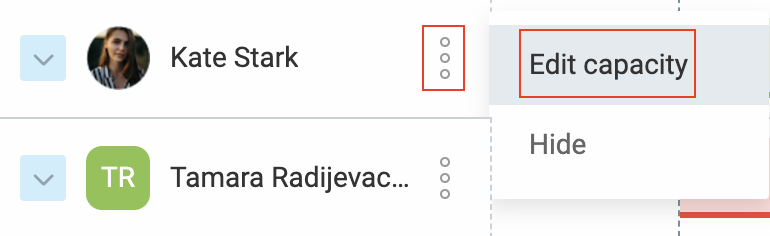
ou - Modifique-o diretamente na página Equipe
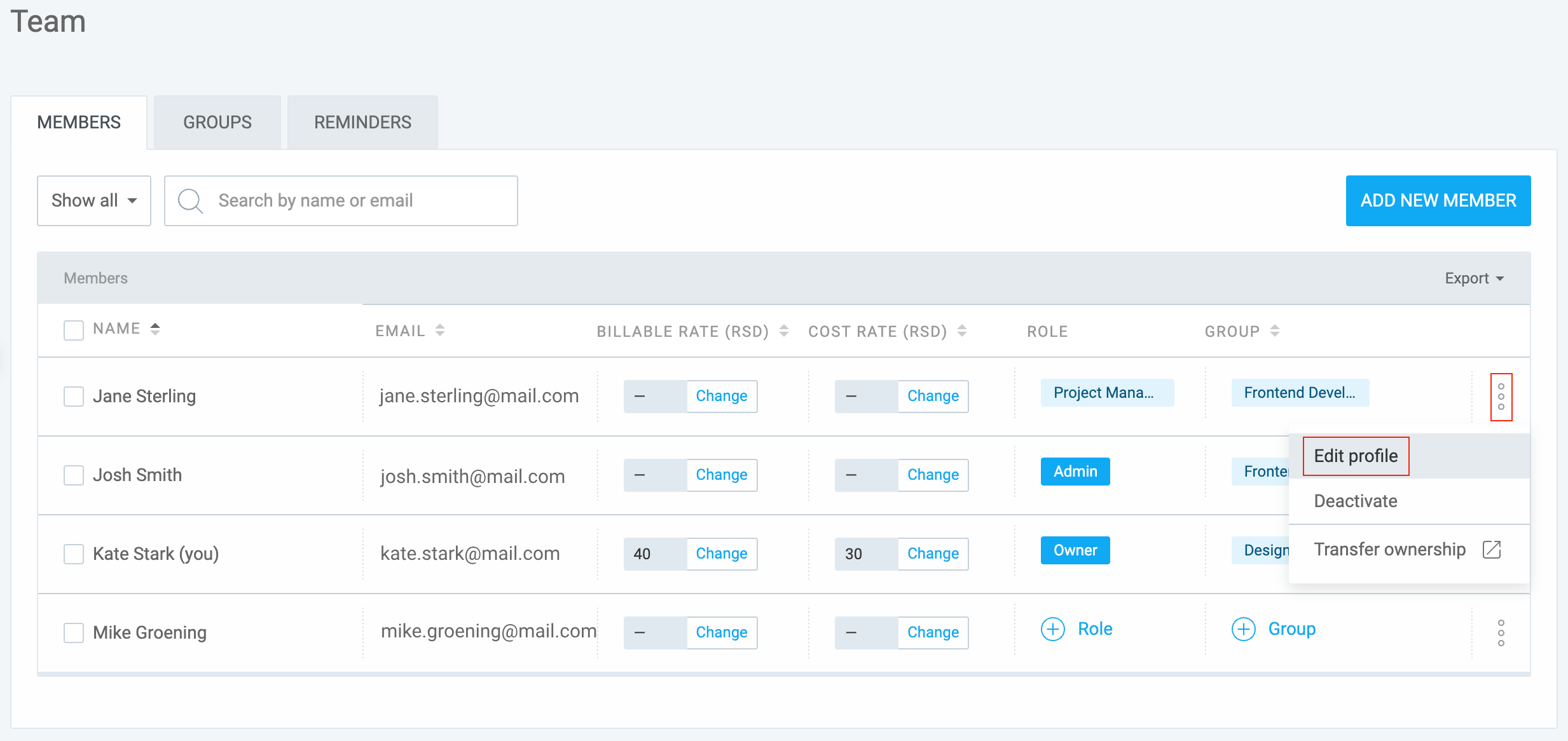
Indicadores de capacidade #
- Cheio: O usuário está na capacidade máxima do dia (por exemplo, se a capacidade for de 8 horas/dia, são atribuídas 8 horas de trabalho)
- Xh aberto: indica o número de horas que um usuário tem disponíveis para tarefas adicionais
- Xh acima: Significa o número de horas que um usuário tem além de sua capacidade.
Você pode personalizar e escolher como exibir a capacidade de um membro da equipe na página Equipe. Dependendo do intervalo de tempo definido, ele pode ser exibido diariamente ou semanalmente.
Acompanhamento de desempenho #
Compare as horas de trabalho atribuídas e as reais usando o relatório Atribuições para monitorar o desempenho dos funcionários de maneira eficaz.
Para obter mais informações sobre como criar, repetir e publicar atribuições de equipe, consulte Gerenciar atribuições de equipe planejadas.